立体木纹字制作图文教程,CDR字体设计技巧
众所周知,CorelDRAW是一款矢量处理软件,在矢量图形,立体字处理方面有着特别的优势,内置的3d工具可以很容易实现和调整立体效果。下面品索教育为大家带来立体木纹字制作图文教程,教你CDR字体设计技巧,尤其是立体字方面,有兴趣的朋友可以好好看看。
1. 使用“文本工具”输入文字,为显示效果,这里您可以选一个稍粗一点的字体。
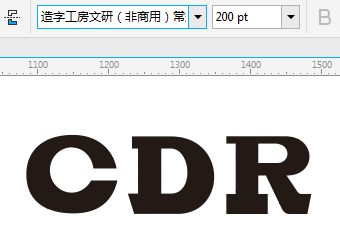
2. 绘制矩形,并打造木纹效果,按下快捷键“F11”选择底纹填充,在CDR的底纹填充中您可以选择:
①、“样品>窗帘”,并设置底纹参数和颜色参数,如图所示。
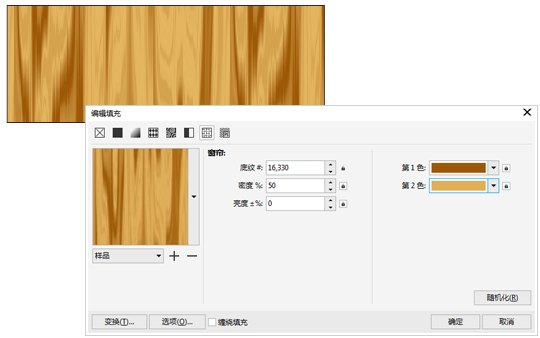
②、“样本6>闪光绸”,并设置底纹参数和颜色参数,如图所示。
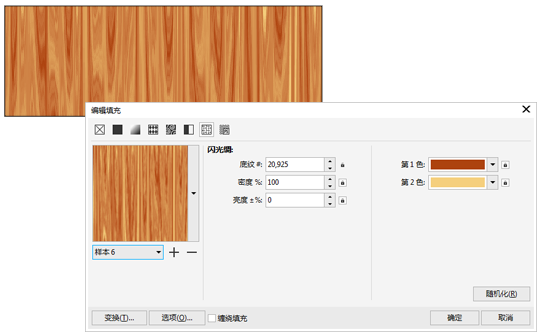
总之,类似这中木纹效果的纹理就好了,关于调色可以根据自己爱好;关于纹理填充,你可以通过“对象属性”泊坞窗进行查看,单击“编辑填充”按钮即可。
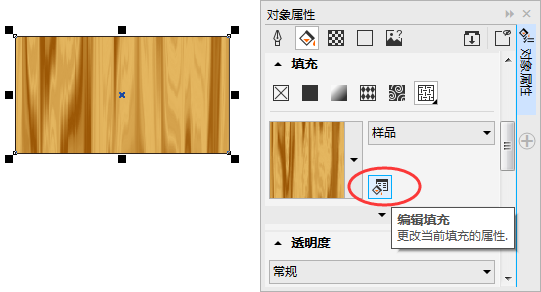
3. 选择木纹效果图片,鼠标右键移至文字位置,松开鼠标,在弹出的快捷菜单中,选择“PowerClip内部”命令,如图所示。
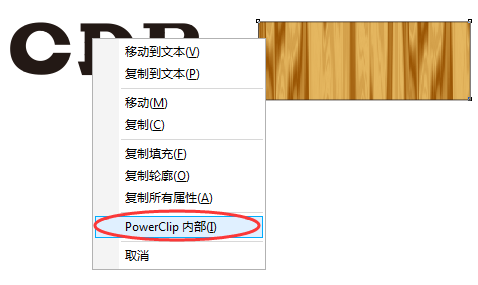
4. 图像被精确剪裁至文字容器中。执行“位图>转换为位图”命令。保持默认设置,单击“确定”按钮。
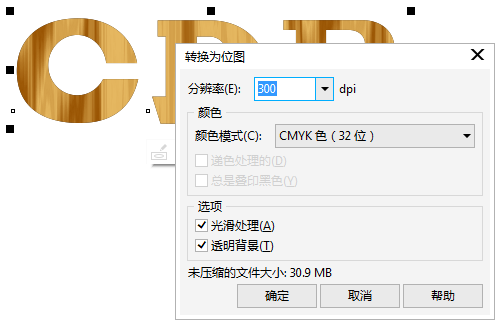
5. 接着执行“位图>底纹>浮雕”命令。在弹出的“浮雕”对话框中根据自己需求依次设置参数:详细资料、深度、平滑度、浮雕颜色等(其中表面颜色决定被应用对象的颜色),设置完毕,确定即可。如图所示,浮雕滤镜可以增强图像的凹凸立体效果,创造出浮雕的感觉。
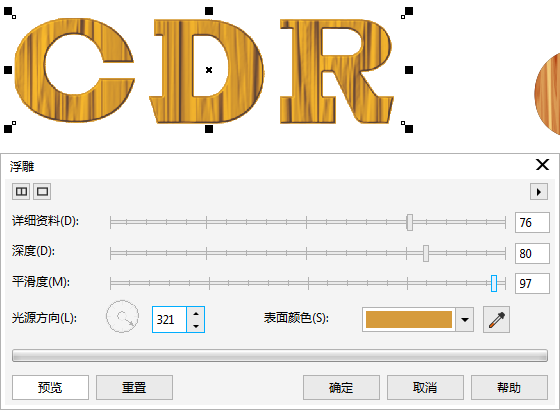
这篇文字设计教程,主要应用了两个方面,一个是立体字效果,一个是木纹图片,两者结合可以实现不一样的效果。相对于平面字体,立体字体在视觉上的冲击更强,尤其适合在广告促销,活动主题中使用,后期的设计中设计师可以多注意这方面的应用技巧。
猜你喜欢
![]()